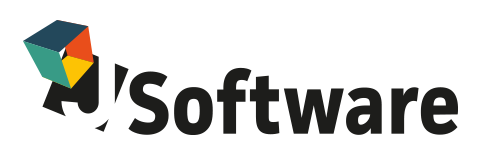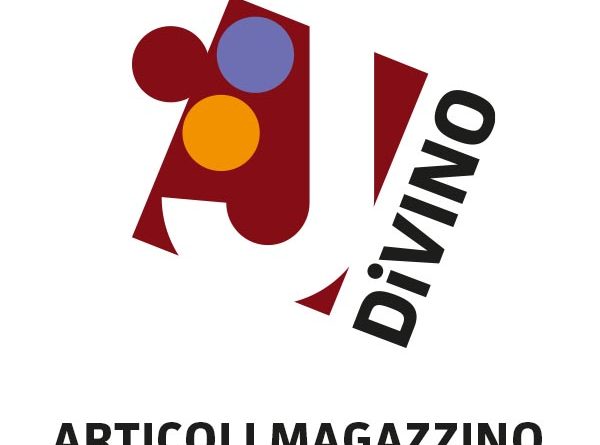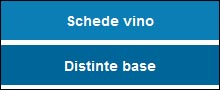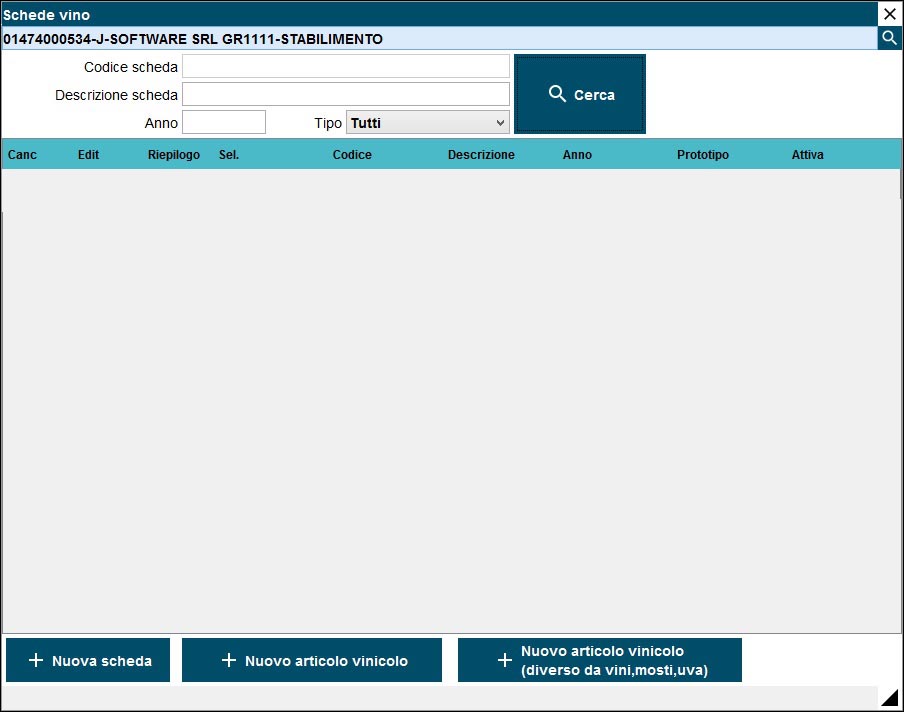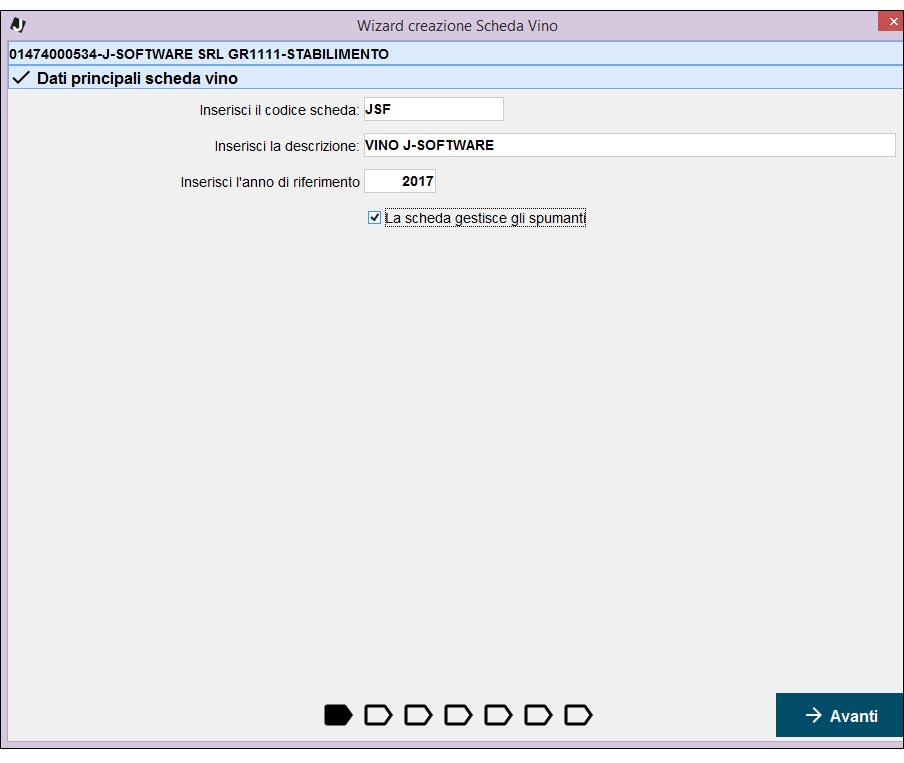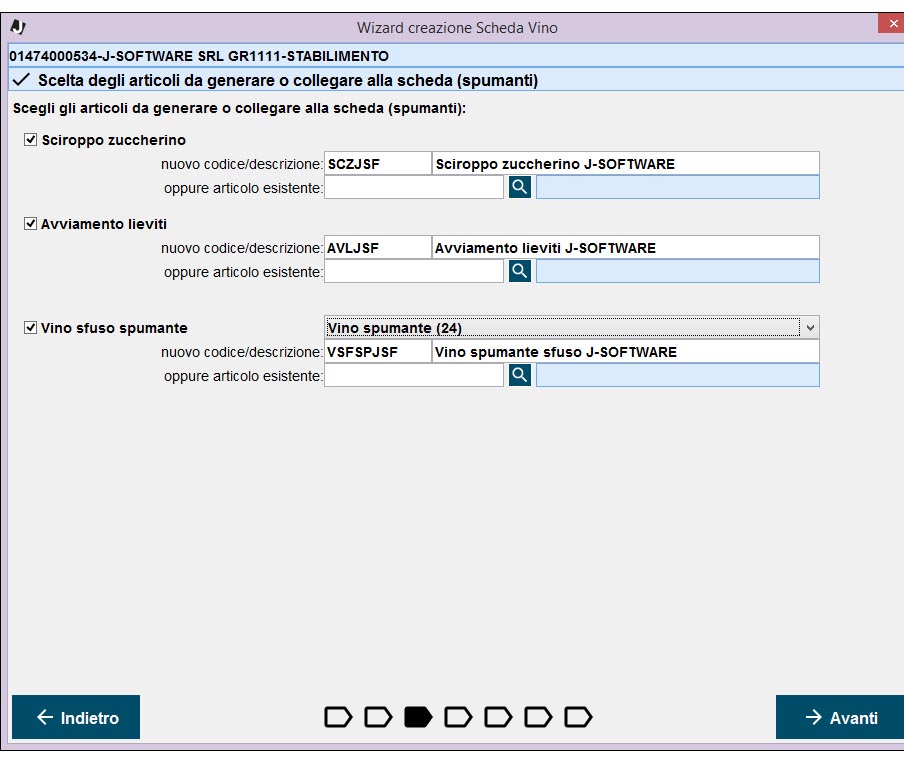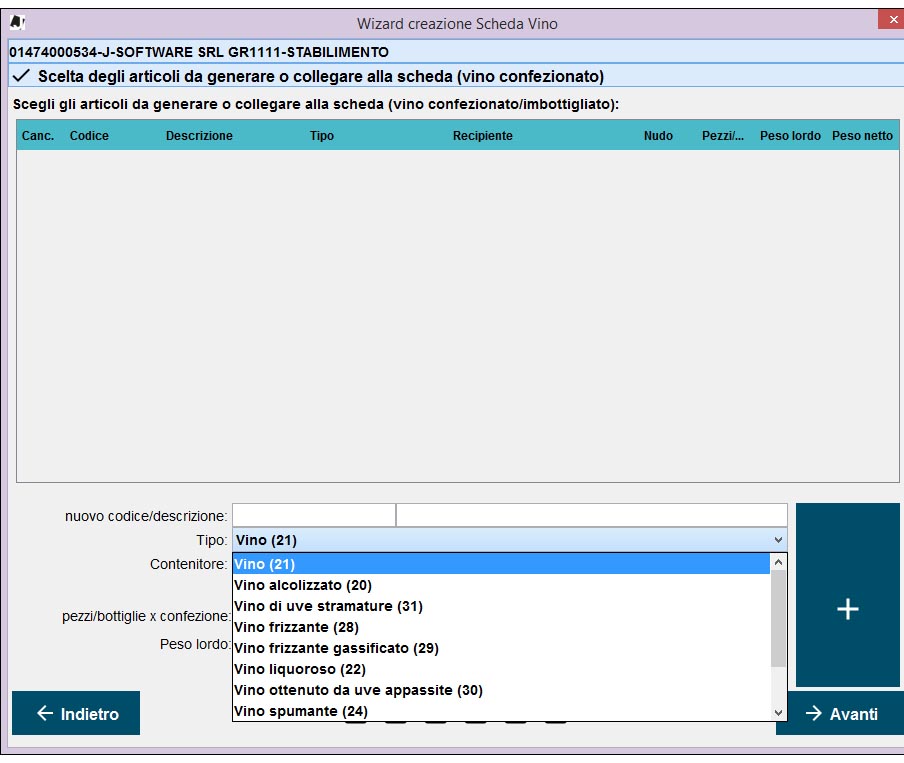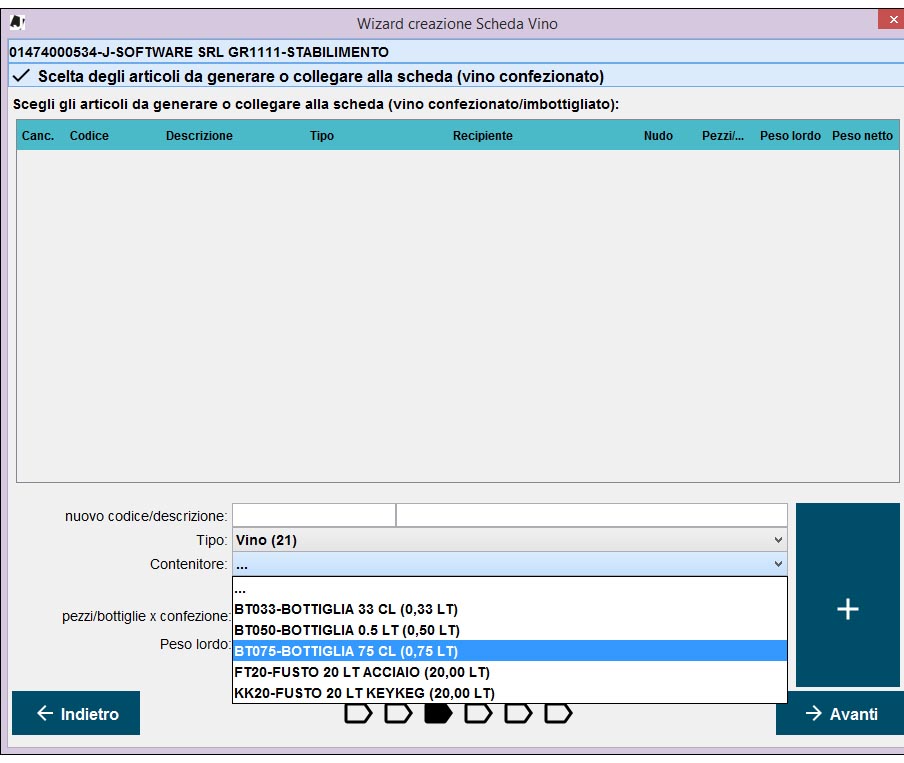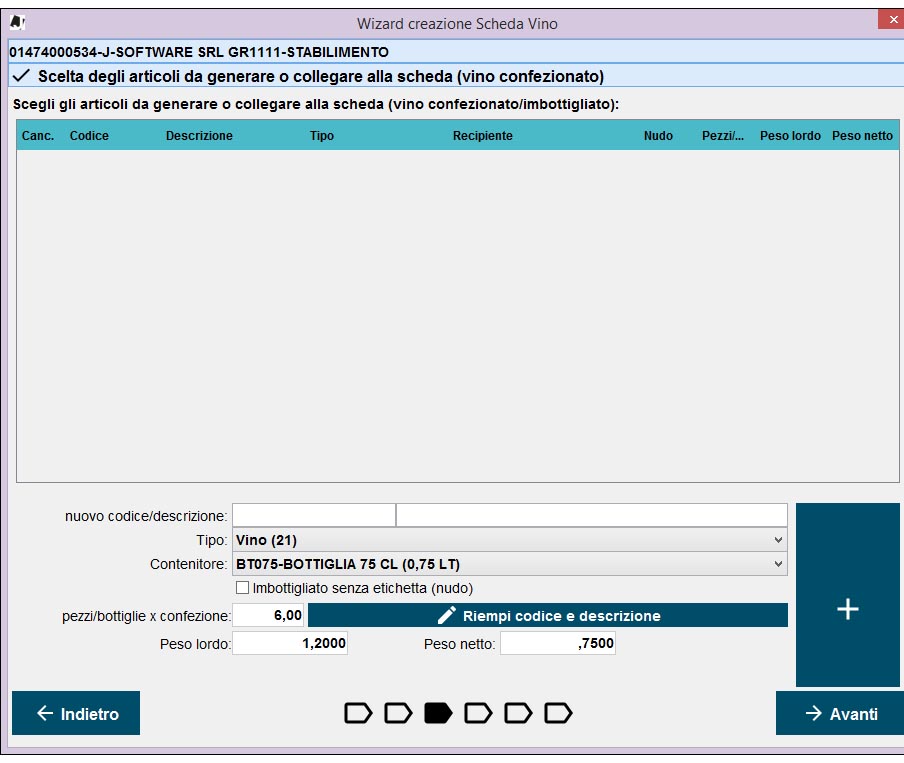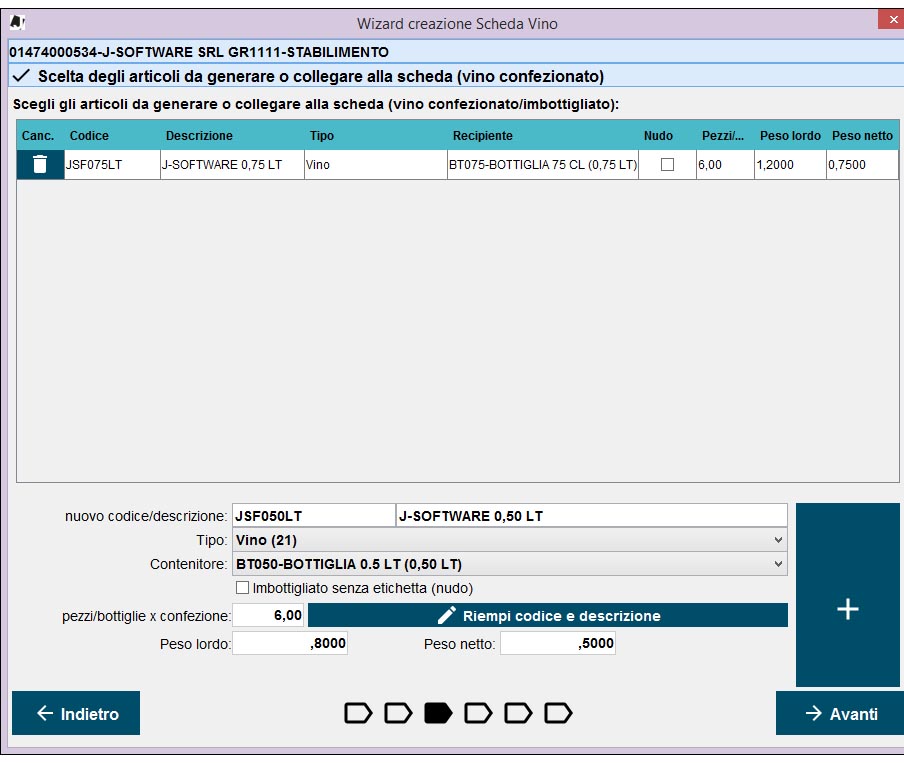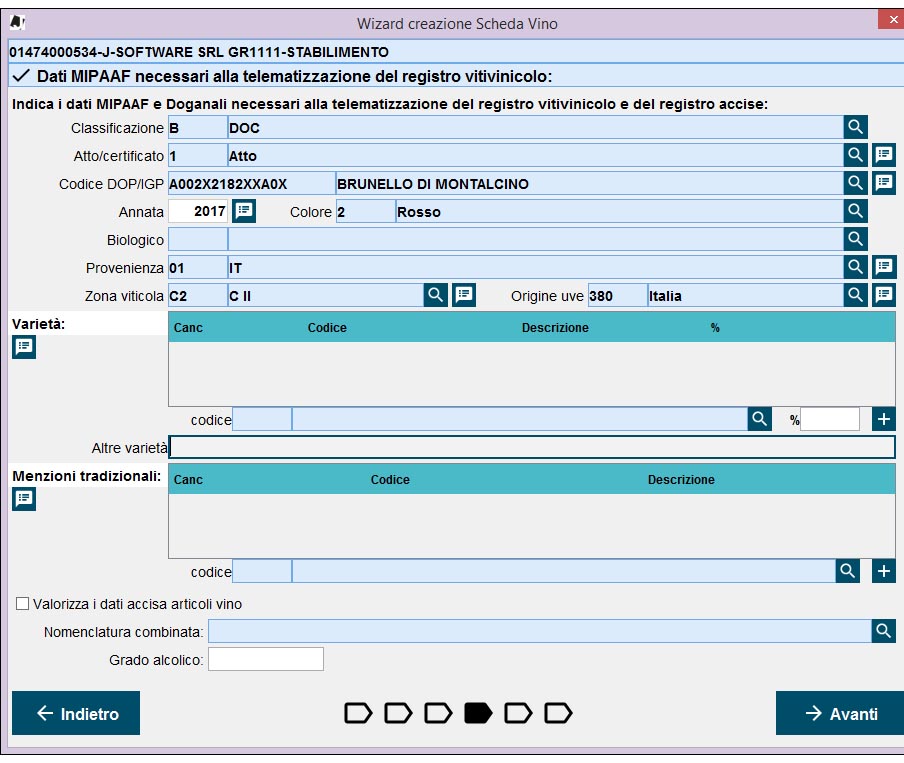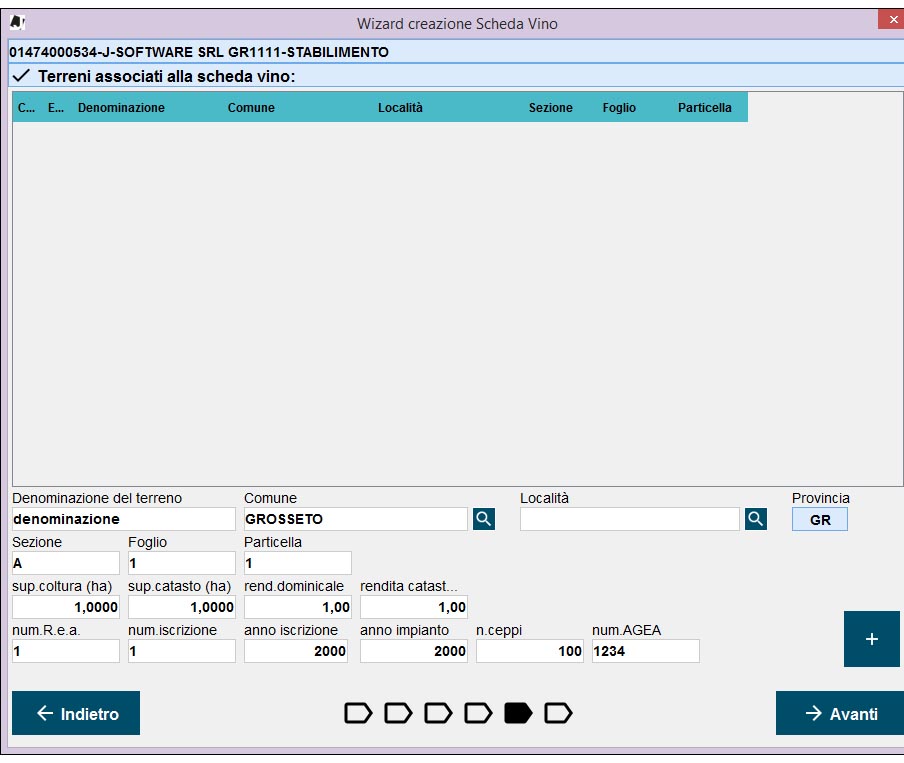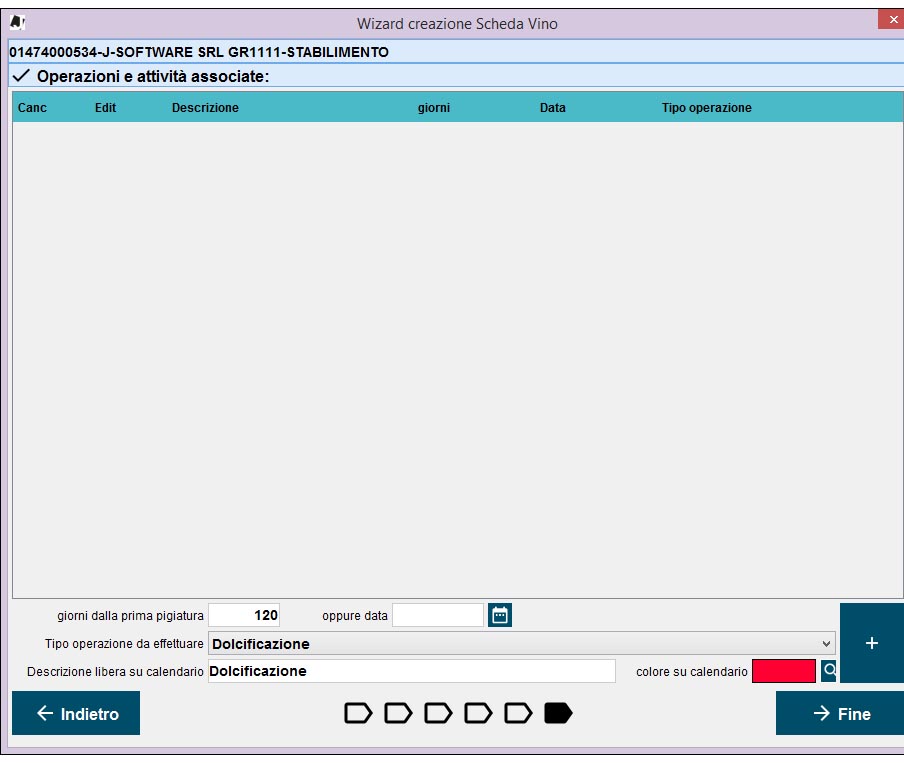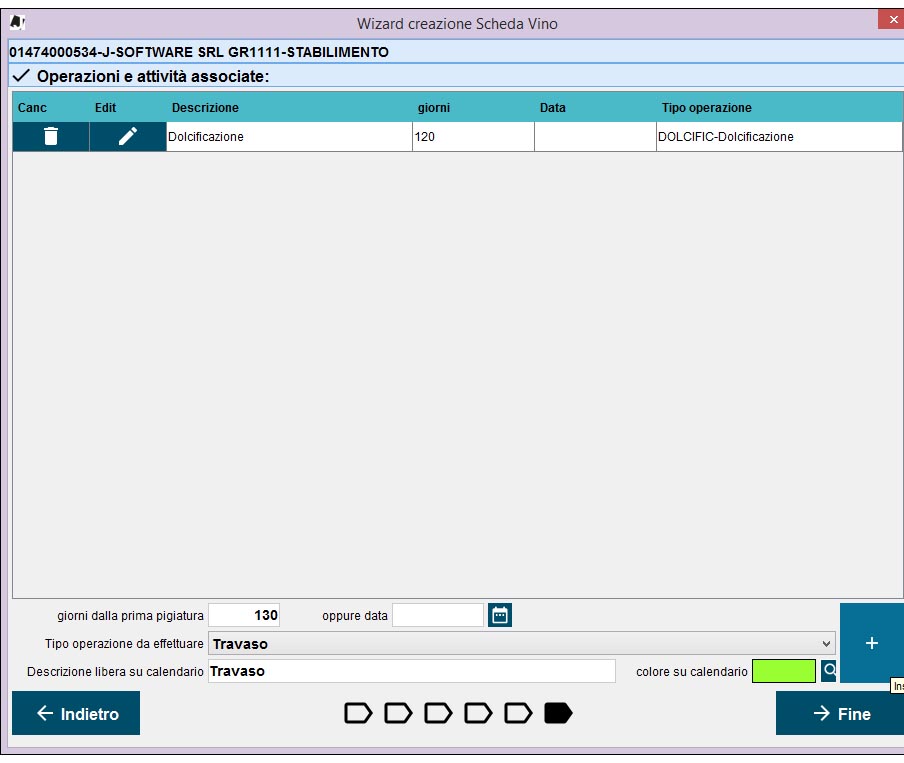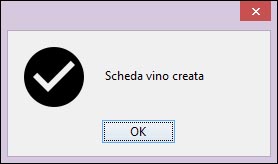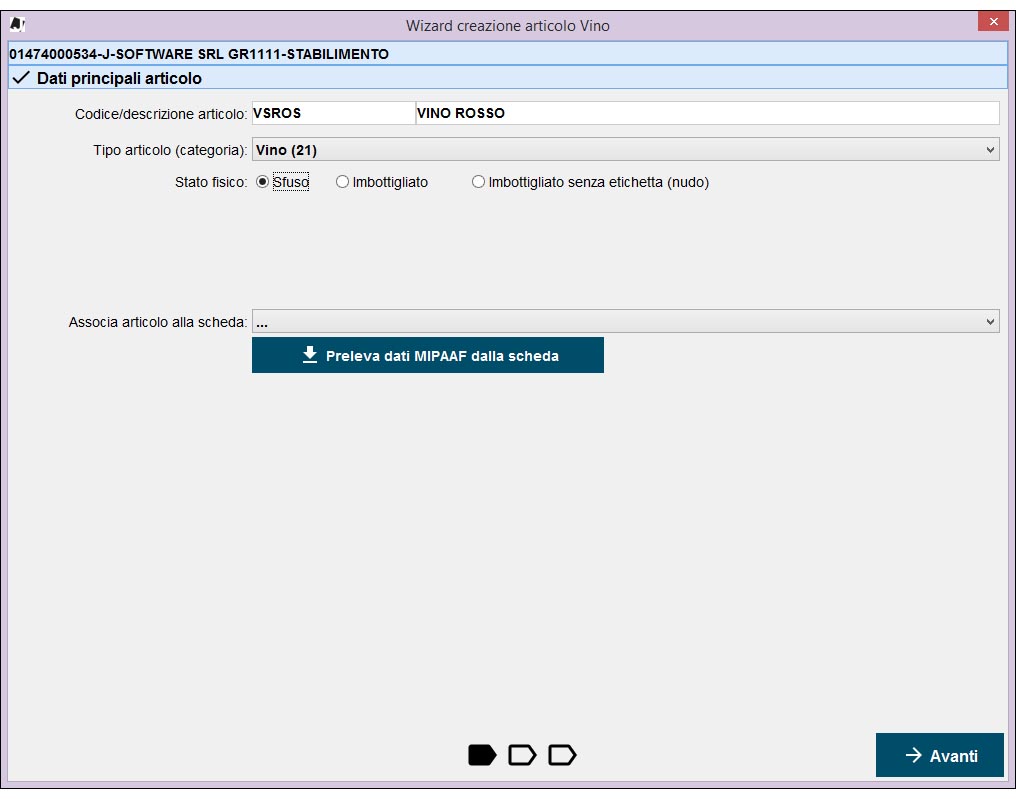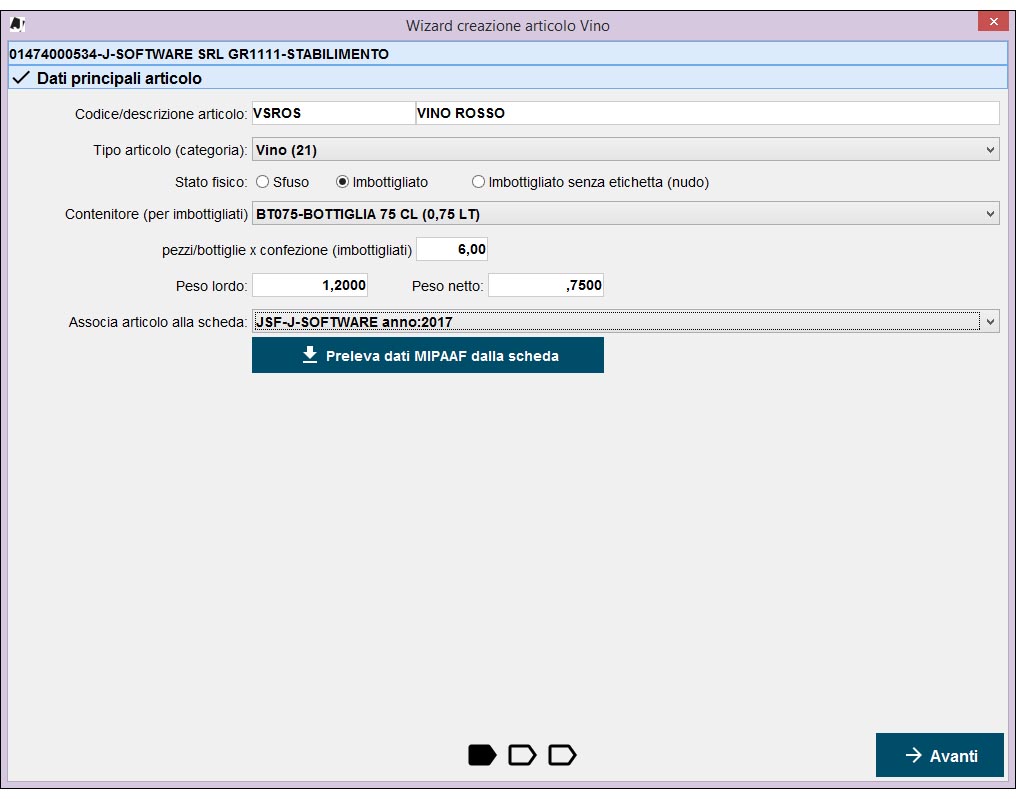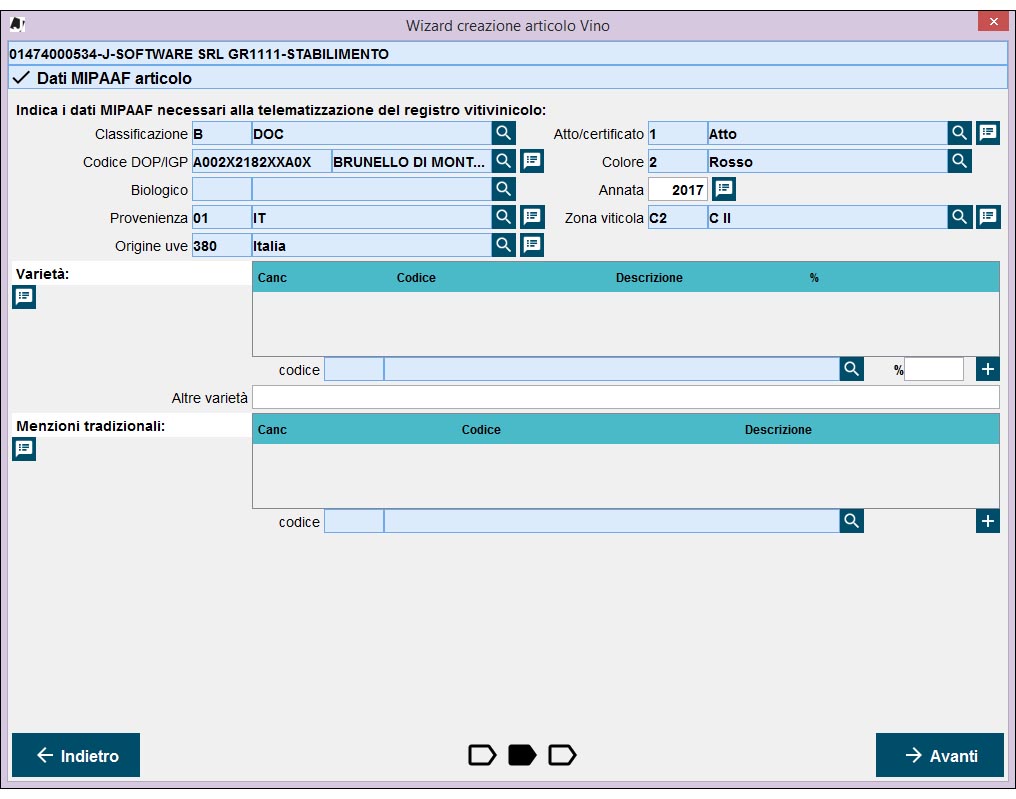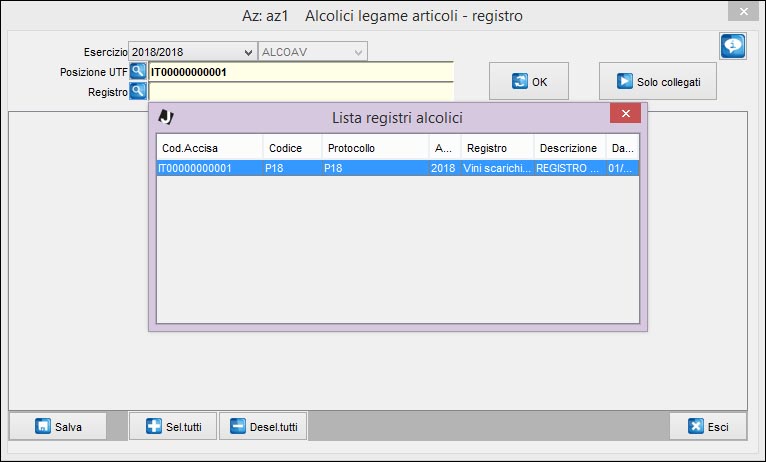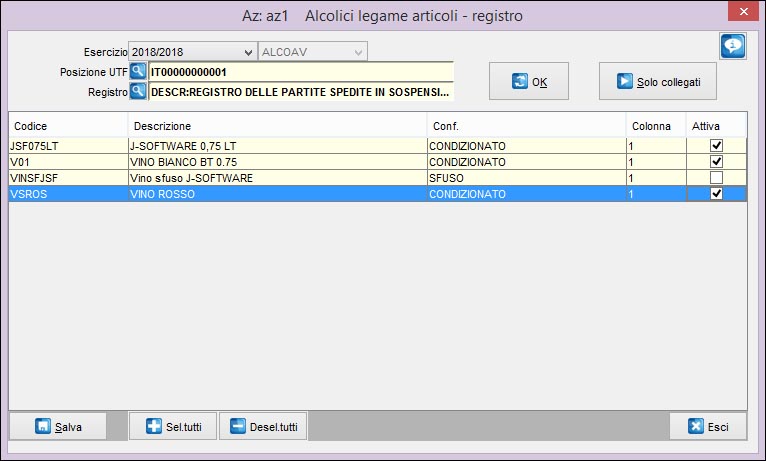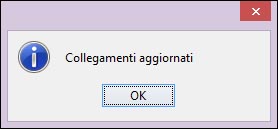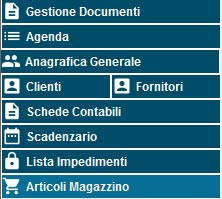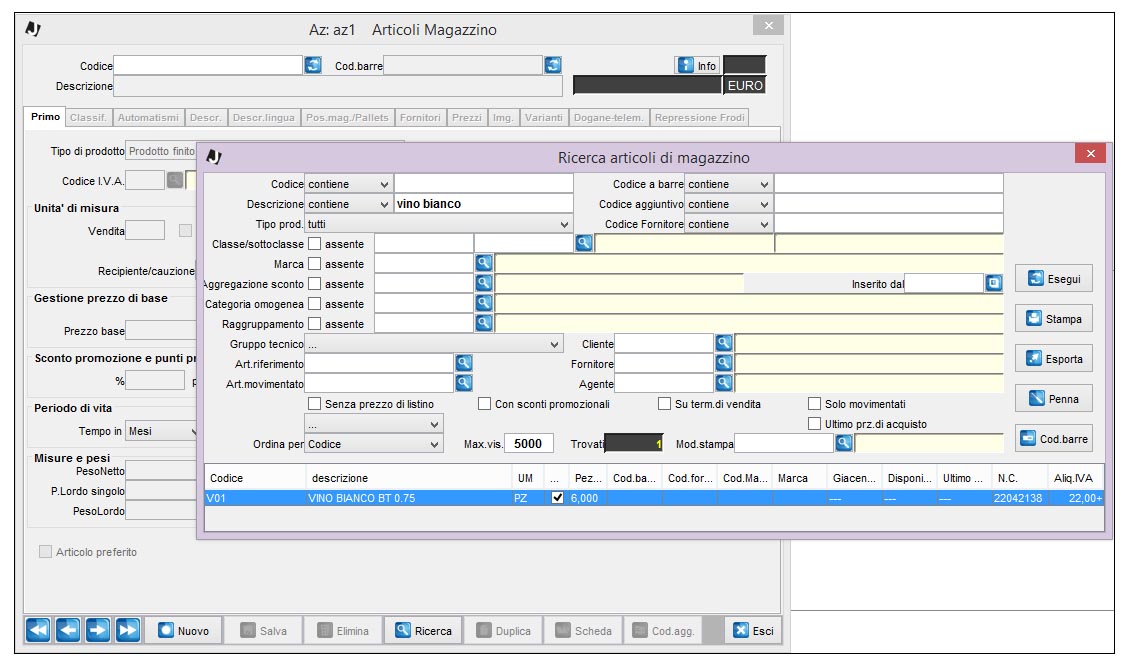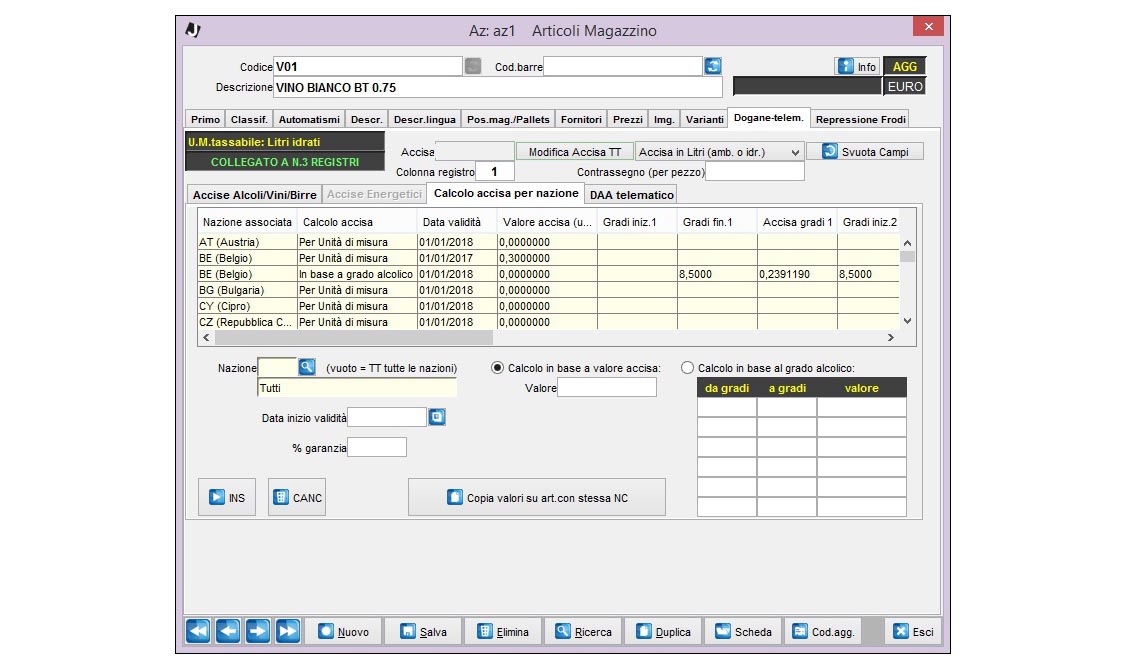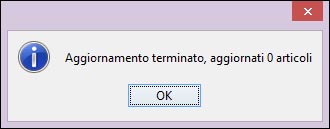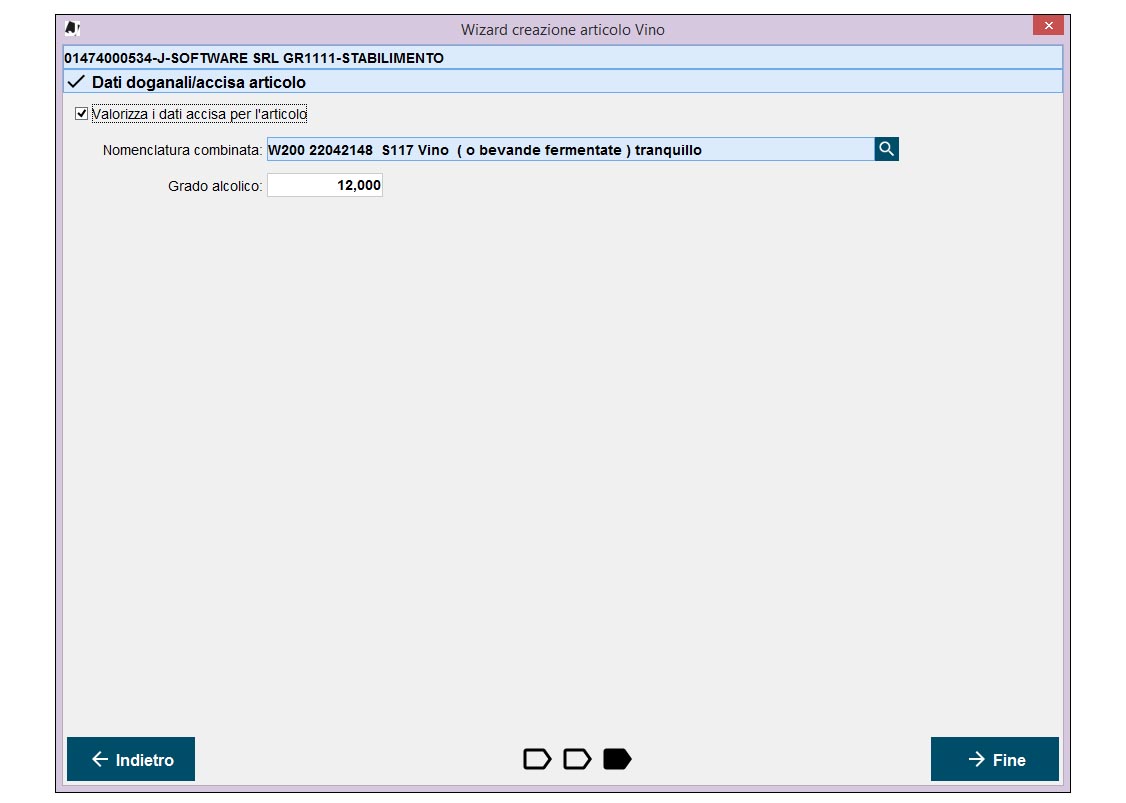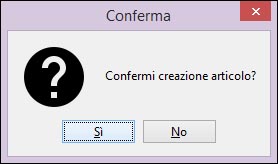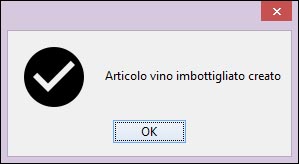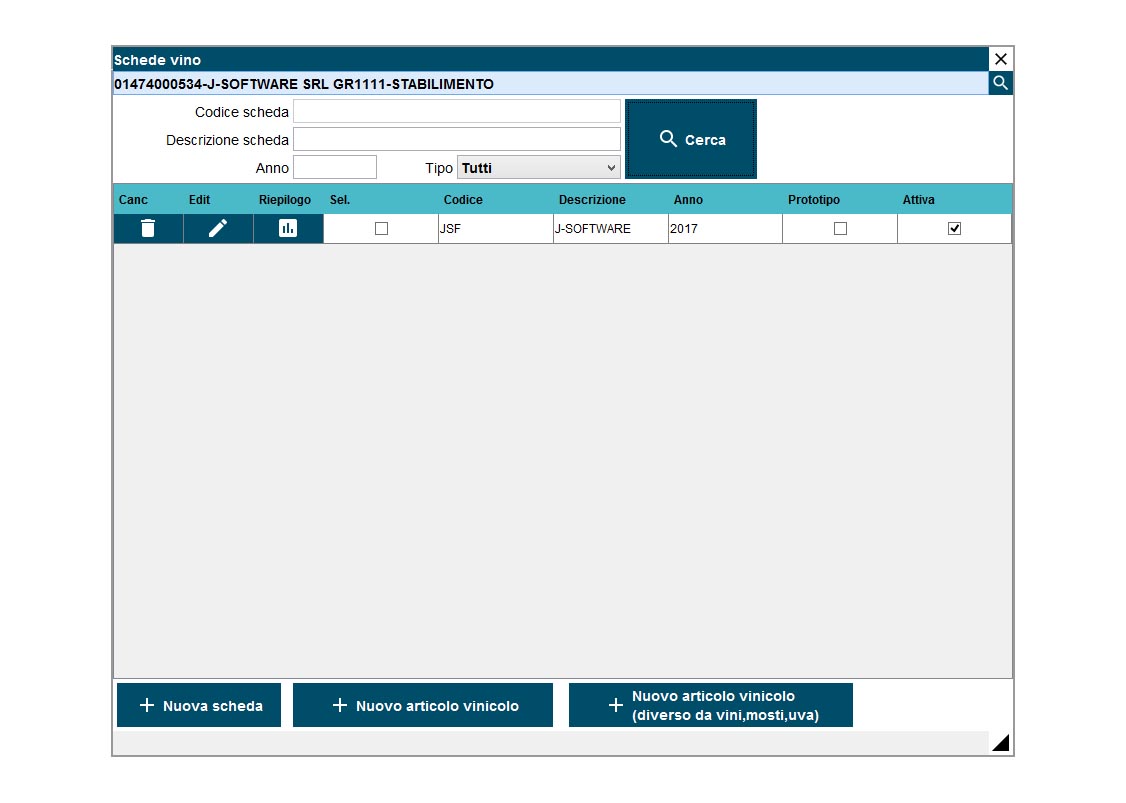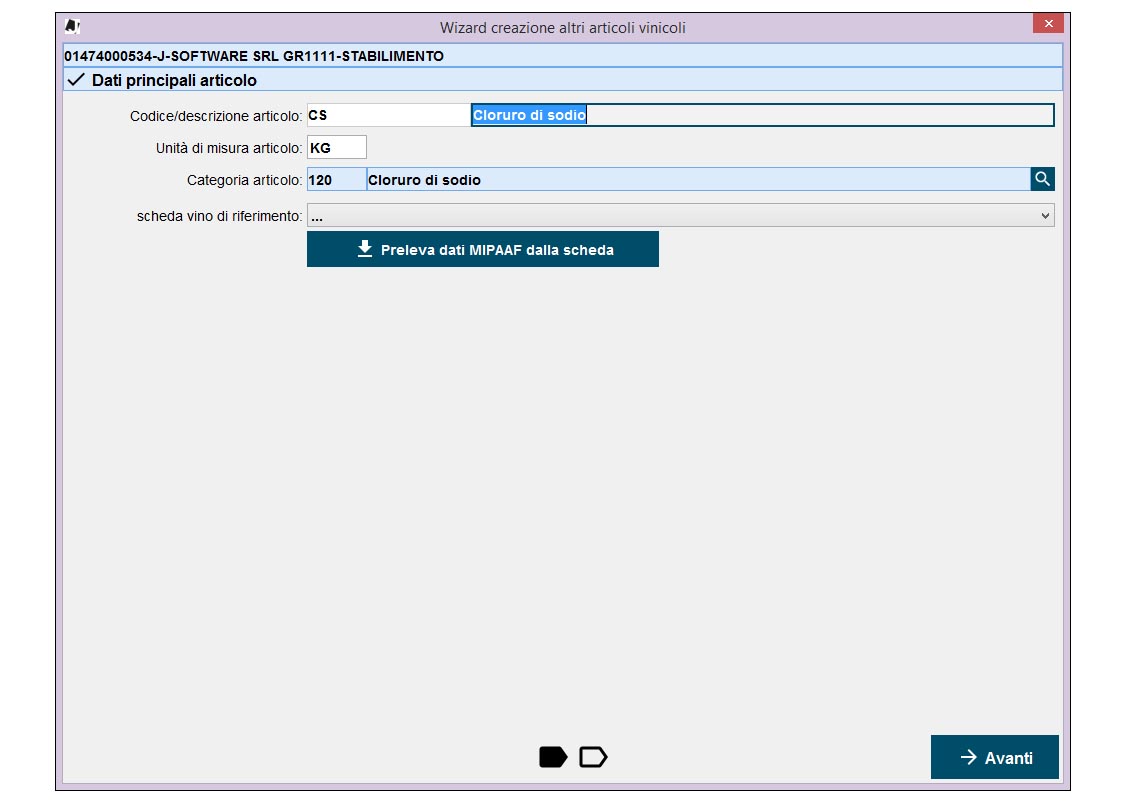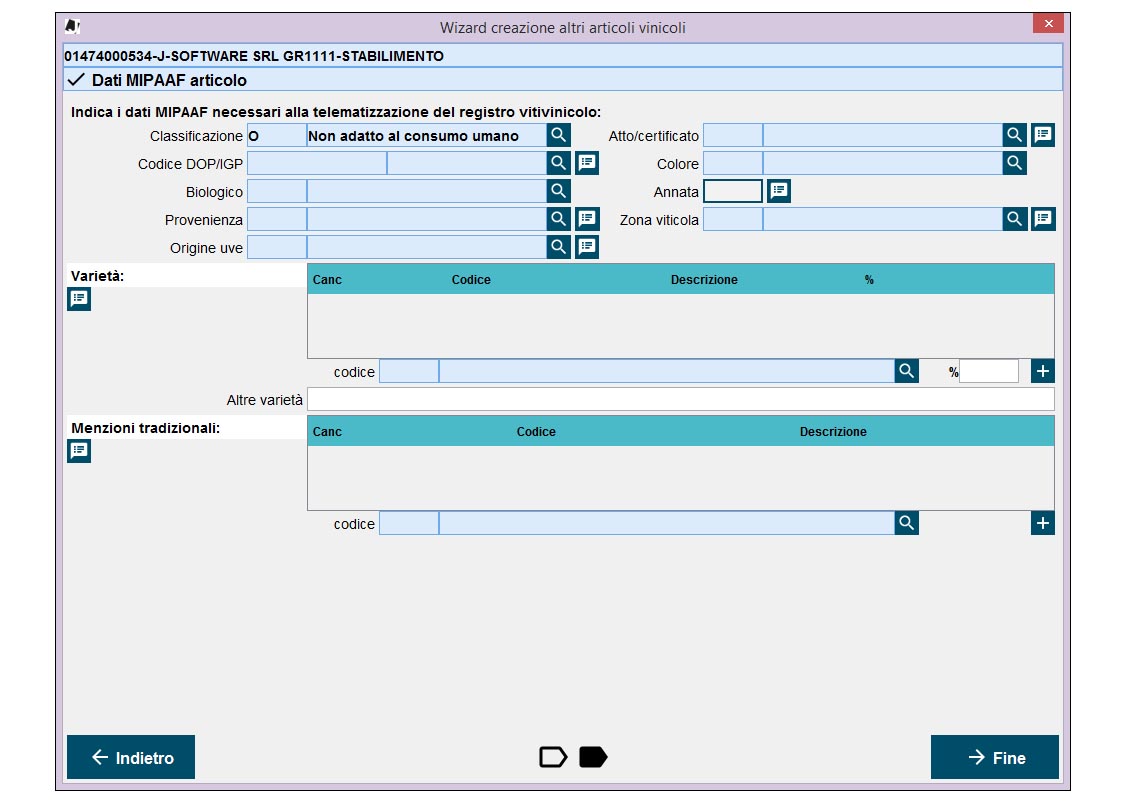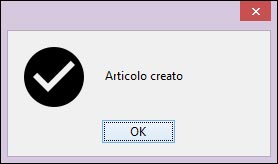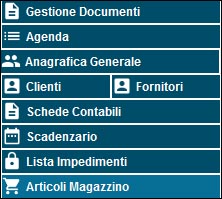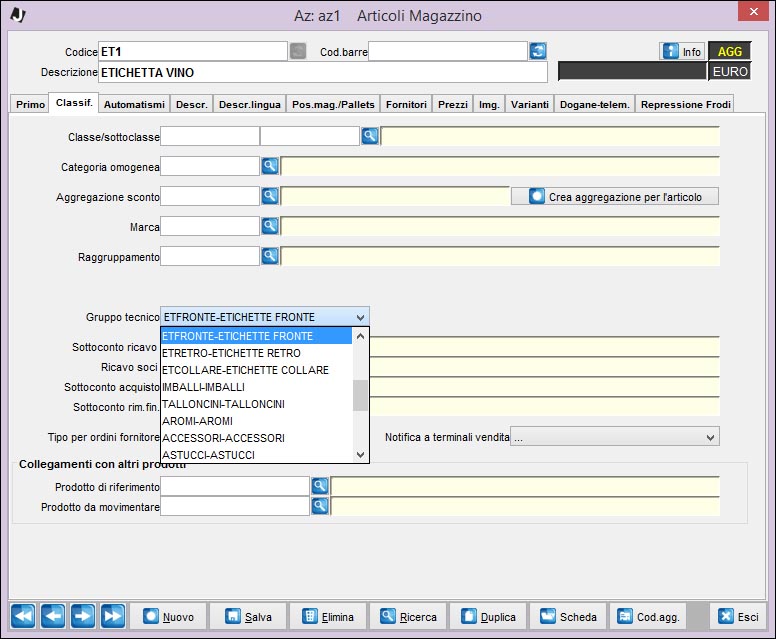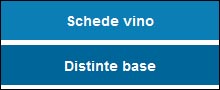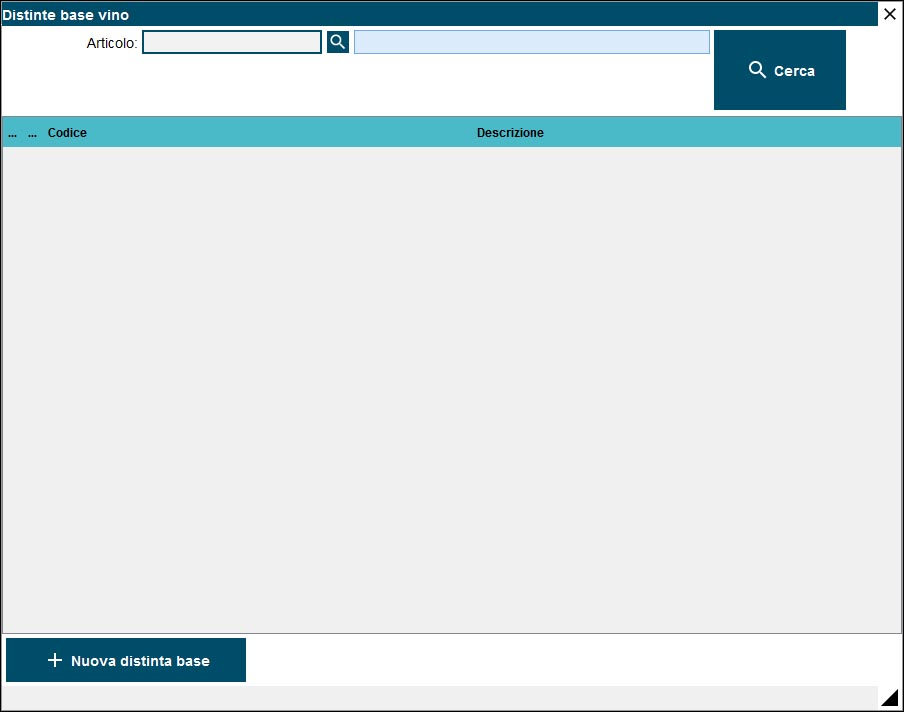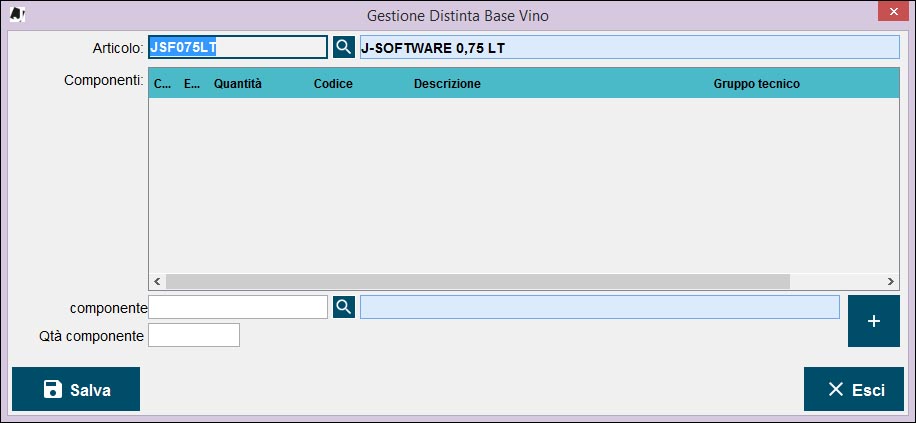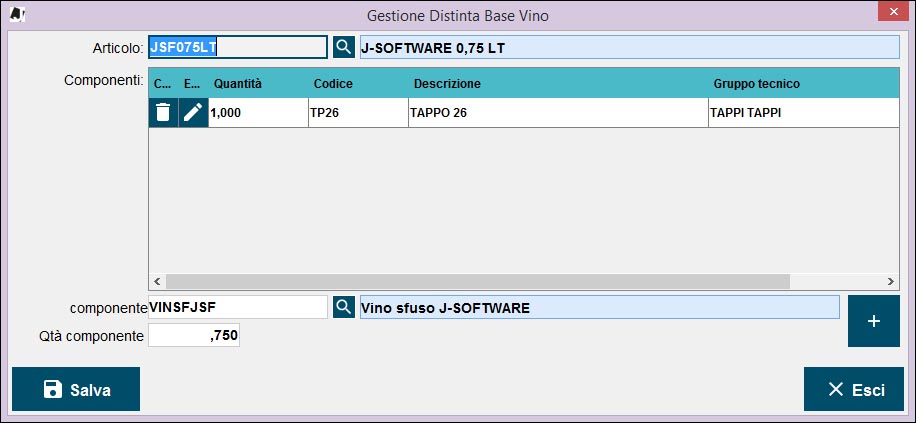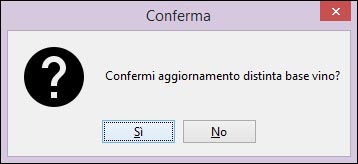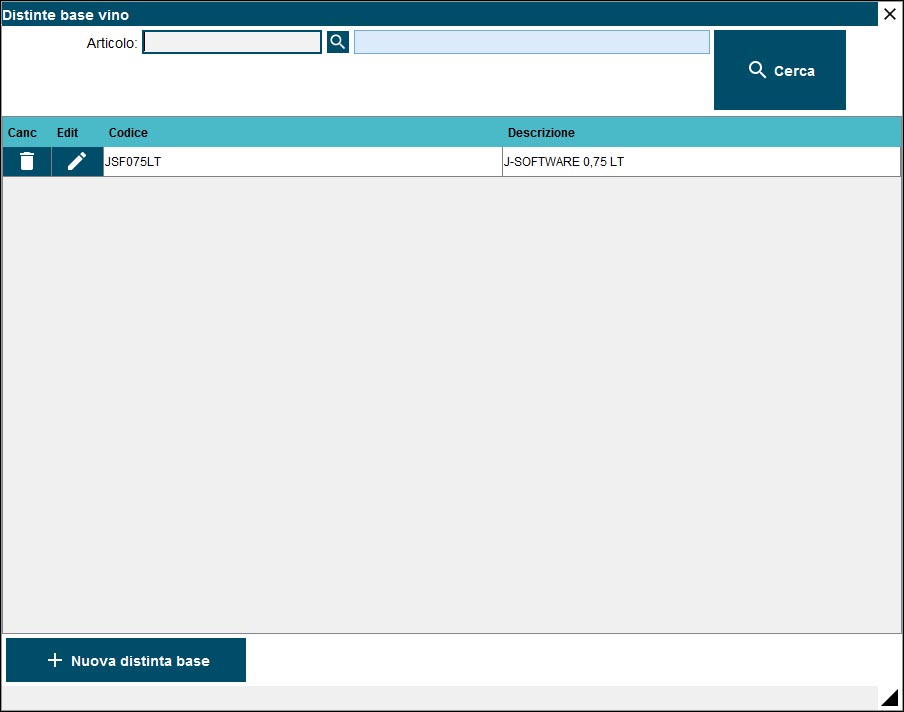CREAZIONE ARTICOLI J-DiVINO
Il cruscotto J-DiVino permette di creare automaticamente gli articoli di magazzino necessari alla gestione della lavorazione a partire dall’uva fino al prodotto imbottigliato.
E’ possibile infatti selezionare le categorie di prodotto da creare e assegnare al gruppo di articoli le caratteristiche Mipaaf. In fase di elaborazione dei dati, sarà il software a modificare / eliminare / aggiungere le caratteristiche coerenti per il tipo di operazione.
Creazione scheda vino
Accedere alla funzione Configurazione e tabelle e cliccare su Schede Vino.
CREAZIONE GRUPPO ARTICOLI
Cliccare su Nuova scheda e compilare i campi richiesti.
Il codice articolo è il suffisso con cui verranno creati i codici di magazzino, digitare la descrizione della tipologia di prodotto e l’eventuale annata.
Indicare se la scheda vino si riferisce ad un prodotto di tipo spumante.
Cliccare su Avanti
Selezionare i prodotti da creare facendo attenzione alla categoria associata.
Il programma propone dei codici articolo, se l’articolo fosse già presente nel database, è possibile associare il prodotto alla scheda tramite l’apposito campo “oppure articolo esistente”.
Cliccare su Avanti
Nel caso di spumanti creare anche i prodotti di appoggio che occorrono per le lavorazioni.
Selezionare la categoria da associare al prodotto condizionato.
Selezionare il recipiente da associare all’articolo.
Selezionare l’opzione “imbottigliato senza etichetta” solo se si desidera gestire il magazzino interno con la suddivisione dei prodotti.
NB. Ai fini della gestione dei dati Mipaaf non è obbligatorio creare prodotti imbottigliati distinti per la caratteristica “stato fisico”.
Per completare l’inserimento dell’articolo di magazzino, si consiglia di indicare in questa fase il numero di pezzi per confezione e il peso lordo e netto della singola bottiglia.
Cliccare sul pulsante Riempi Codice e descrizione per assegnare il codice automaticamente. Cliccare sul pulsante + per aggiungere l’articolo. Ripetere l’operazione per tutti i formati gestiti.
Cliccare su Avanti
Compilare la schermata con le caratteristiche Mipaaf necessarie per l’identificazione del prodotto.
I dati variabili come stato fisico, atto/certificato, pratica enologica oppure i dati obbligatori per alcune operazioni ma assenti per altre, verranno gestiti automaticamente dal software nelle movimentazioni.
In questa schermata è possibile valorizzare i dati accisa ai fini della telematizzazione per l’agenzia delle Dogane. Attivare il flag, richiamare il codice di nomenclatura combinata e digitare il grado alcolico.
cliccare su Avanti.
E’ possibile associare il terreno alla scheda vino compilando la schermata seguente. Cliccare sul pulsante + per confermare. Ripetere l’operazione per tutti i terreni da associare.
Cliccare su Avanti
Nell’ultima schermata è possibile impostare i parametri per la gestione del calendario delle operazioni.
Digitare il numero di giorni dalla pigiatura oppure una data precisa, richiamare il tipo di operazione, digitare la descrizione da visualizzare nel calendario e selezionare il colore da visualizzare. Cliccare sul pulsante + per aggiungere la voce e ripetere l’inserimento per tutte le operazioni da aggiungere.
Cliccare su Fine per terminare la creazione guidata degli articoli e confermare i messaggi.
CREAZIONE ARTICOLO VINO
Creazione singolo articolo: Cliccare su Nuovo articolo vinicolo e compilare i campi richiesti.
Digitare il codice e la descrizione dell’articolo, selezionare la categoria del prodotto e lo stato fisico.
A seconda dell’opzione scelta, il programma propone i campi da compilare.
E’ possibile associare il prodotto ad una scheda già presente e prelevare i dati Mipaaf dalla scheda, oppure si può procedere e compilare le caratteristiche nella schermata successiva.
Cliccare su Avanti.
Nel primo caso la schermata verrà già compilata dal software, altrimenti occorre compilare i campi necessari all’identificazione del prodotto.
Cliccare su Avanti.
In questa schermata è possibile valorizzare i dati accisa ai fini della telematizzazione per l’agenzia delle Dogane. Attivare il flag, richiamare il codice di nomenclatura combinata e digitare il grado alcolico.
NB. L’associazione articolo/registro doganale e articolo/valori accisa dovrà essere fatta in un secondo momento tramite le apposite funzione Dogane / Alcoli / Legami prodotti – registri e Aggiornamento aliquote accise da articolo.
LEGAMI PRODOTTI – REGISTRI
Richiamare la posizione fiscale accise e il registro dell’anno in corso.
Cliccare su OK per visualizzare i prodotti compatibili con la tipologia di registro. Attivare i prodotti da associare e cliccare su Salva e confermare il messaggio.
AGGIORNAMENO ALIQUOTE ACCISE
Accedere all’archivio degli articoli di magazzino e ricercare un prodotto con la stessa NC dell’articolo inserito.
Posizionarsi sulla sezione Dogane/Telem. – Calcolo accisa per nazione e cliccare sul pulsante Copia Valori su Art. con stessa NC.
Confermare i messaggi.
Cliccare su Fine per terminare l’operazione e confermare i messaggi.
CREAZIONE NUOVO ARTICOLO VINICOLO DIVERSO DA VINO, MOSTO E UVA
Con questa funzione è possibile inserire i prodotti con categoria diversa da vino, feccia, raspi, vinaccia, uva e mosto, come ad esempio i prodotti utilizzati per elaborazioni o pratiche enologiche particolari.
Cliccare sul pulsante Nuovo articolo vinicolo (diverso da vino, mosto e uva)
Digitare un codice interno e una descrizione, l’unità di misura e la categoria di appartenenza (se non si conosce l’unità di misura, questa viene compilata in automatico dalla categoria).
Se si vuole associare l’articolo ad una scheda già presente selezionare la scheda vino presente e cliccare su Preleva dati Mipaaf da scheda, altrimenti cliccare su Avanti.
Cliccare su Fine per salvare e confermare i messaggi.
Se non sono state rispettate le condizioni di compilazione delle caratteristiche, il software blocca il salvataggio del dato.
CREAZIONE DISTINTA BASE
La distinta base serve per gestire il magazzino delle componenti dei prodotti finiti in fase di imbottigliamento.
Contestualmente al carico delle bottiglie di prodotto finito, verranno scaricati i recipienti, i tappi, le etichette, ecc.
Gli articoli da inserire nella distinta base dovranno essere associati ad un gruppo tecnico (etichette, tappi, recipienti, ecc.) in modo da automatizzare l’operazione di imbottigliamento confezionato e imbottigliamento senza etichetta.
ARTICOLO MAGAZZINO
Accedere all’archivio degli articoli di magazzino tramite il pulsante
Ricercare il codice articolo, posizionarsi sulla sezione Classificazioni e selezionare il gruppo tecnico.
Cliccare su Salva
Accedere alla funzione Configurazione e tabelle e cliccare su Distinte Base.
Cliccare sul pulsante Nuova distinta base e compilare i dati richiesti.
Richiamare il codice articolo
Richiamare l’articolo componente e digitare la quantità relativa ad 1 unità di prodotto finito. Cliccare sul tasto + per inserire la riga.
Si consiglia di inserire come componente anche il prodotto sfuso.
Cliccare su Salva e confermare il messaggio.
Dall’interfaccia principale della distinta base è possibile eliminare, modificare o consultare i dati inseriti.